References
Gerrit은 계정에 대한 인증 ( Authentication )을 직접 처리하지 않는다.
따라서 로그인을 위해서는 인증에 관한 별도 처리가 필요하다.
처음 Gerrit을 설치했을때는 HTTP 인증 ( Apache )을 통해 로그인을 진행하도록 했었다. 별도의 파일에 아이디와 계정을 처리했기 때문에 가장 단순했기 때문이다. 그러나 나는 Apache에 대한 지식도 없고, Gerrit 이외에 Apache를 신경쓰는게 부담이 되었기 때문에 인증 방식을 LDAP으로 처리해보았다.
그런데, 나는 LDAP에 대한 지식도 없었고, 회사내 LDAP 서버 정보도 그다지 많지 않았다.
사내 Jenkins와 Artifactory의 설정에 LDAP 정보가 있었고, 사내 Confluence에 LDAP 관련 내용이 있었으나 확실한 정보는 아니었다. 다만 이러한 정보를 바탕으로 여러가지 시도 끝에, LDAP 서버 정보과 검색을 할 수 있었다.
우선 Softerra LDAP Browser ( https://www.ldapadministrator.com/softerra-ldap-browser.htm ) 을 통해 내 LDAP서버에 대한 정보를 확인하였고, 다음을 조건으로 검색하여 사용자를 찾을 수 있었다.
(&(objectClass=person)(sAMAccountName=<Service계정>))
(&(objectClass=person)(sAMAccountName=<나의 AD계정>)
(&(objectClass=person)(mail=junggu.lee@mycompany.com))
그리고 Search하여 나온 결과 항목을 더블클릭하면 자신에 대한 상세 정보를 확인할 수 있다.
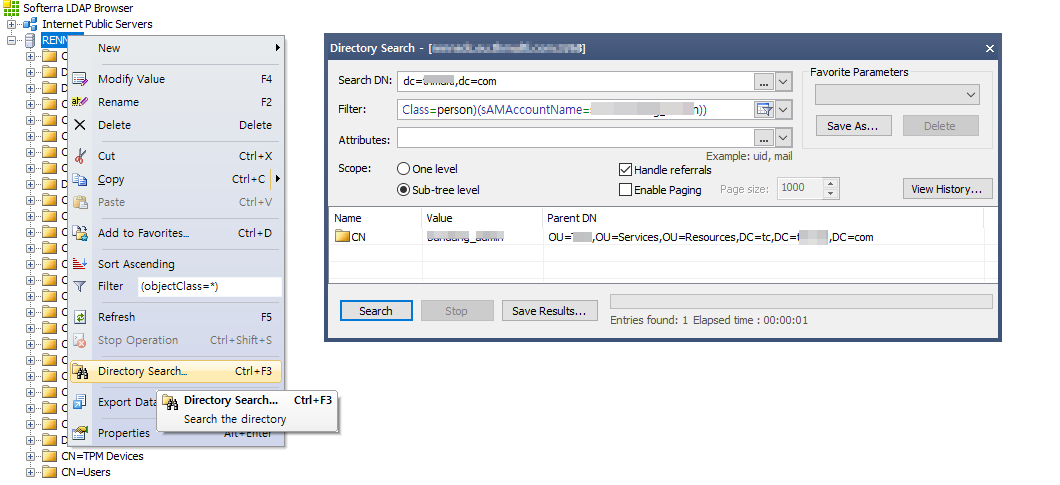
이상의 LDAP 정보를 이용하여, etc/gerrit.config 파일의 일부 설정을 다음과 같이 변경하였다.
username과 password는 LDAP의 사용자를 확인하기 위해서 필요한데, 내 경우에는 AD계정이 아니라, 이메일주소일때만 정상적으로 동작하였다.
Gerrit의 Config 설정 문서에는 많은 속성값을 설정할 수 있다.
그런데, 대부분은 디폴트값으로 진행 할 수 있었고, 단지 4항목에 대해서만 설정해주면 되었다.
[auth]
type = LDAP
[ldap]
server = ldap://MYCOMPANY.com:3268
accountBase = dc=MYCOMPANY, dc=com
username = admin@MYCOMPANY.com
password = PASSWORD
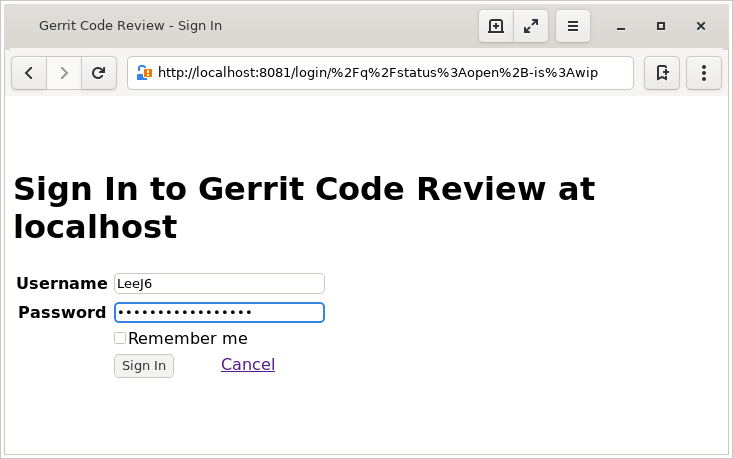
로그인 후에 Settings를 확인하면, 별도 입력하지 않았음에도 이름과 이메일이 설정되어 있다.

'Gerrit' 카테고리의 다른 글
| Gerrit 3.1.10 - 이전 설치 ( Migration, Docker ) (0) | 2022.05.16 |
|---|---|
| Gerrit 3.5.1 - 설치 ( Docker ) (0) | 2022.05.11 |
| Gerrit - 설치 ( Standalone ) (0) | 2022.04.22 |
| Gerrit - 설치 ( Quickstart ) (0) | 2022.04.20 |
| Gerrit 변경사항을 적용하기 (0) | 2021.11.18 |